Sådan gemmes kommandopromptets output til en tekstfil i Windows
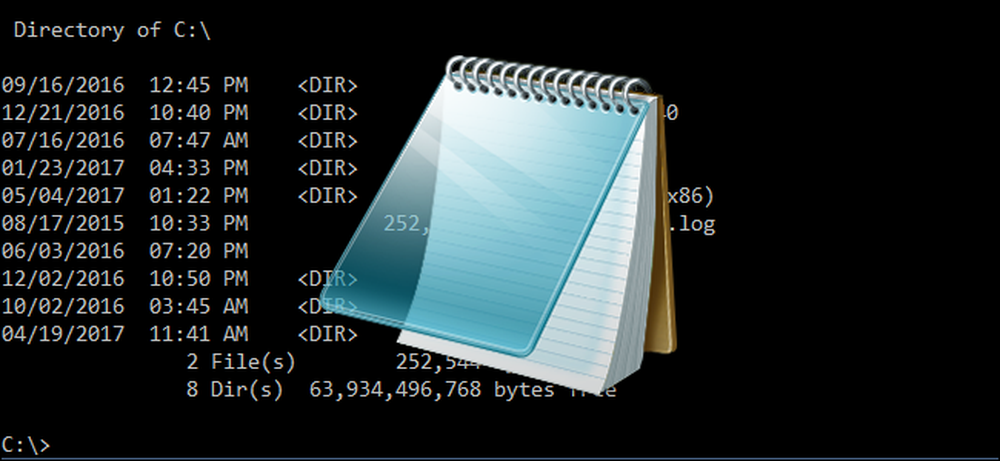
At gemme output fra en kommandoprompt i Windows er en god måde at få en flot, pæn kopi til at dele med supportpersonale, analysere længere udgange ved hjælp af din favorit tekstredigerer eller på anden måde interagere med output med mere fleksibilitet end at holde i kommandofeltet tillader til.
For at omdirigere output fra en kommando til en tekstfil i stedet for at udskrive den til skærmen i kommandovinduet, skal vi simpelthen udføre kommandoen og tilføje den med ">" vinkelbeslagssymbolet, kaldet tilstrækkeligt nok, en omdirigering.
Hvis du for eksempel ønskede at gemme output fra DIR-funktionen til en tekstfil i stedet for at rulle til side efter side på skærmen i kommandovinduet, ville du udføre kommandoen
DIR> nogle-beskrivende-filnavn.txt
Sådan har vi kørt DIR-kommandoen fra C: \ -kataloget og gemt output til rodkatalogen på D-drevet som "c-drive-directory-output.txt".

Bemærk, at udgangen ikke vises i kommandovinduet ovenfor, men når vi åbner tekstdokumentet, ser vi fuld kommandoudgang:

Enhver kommando, der har et kommandovindue output (uanset hvor stort eller lille) kan tilføjes med > filnavn.txt og udgangen gemmes i den angivne tekstfil.
Ud over at udføre kommandoen som en engangs affære, kan du også justere kommandoen lidt for at dumpe sekventiel output til den samme tekstfil for din bekvemmelighed. Lad os sige, at du f.eks. Vil sende output fra samme kommando til samme tekstfil før og efter at du foretager nogle ændringer (f.eks. Genstart din router og erhverver en ny IP-adresse). Du kan først udstede kommandoen med en enkelt engelbøjle ">" og derefter gentage fremtidige forekomster af samme kommando med en dobbeltvinkelbeslag ">>".

På denne måde tilføjes det samme filnavn.txt (i stedet for overskrevet som det ville være med en enkelt beslag) med ekstra kommandoudgange.




